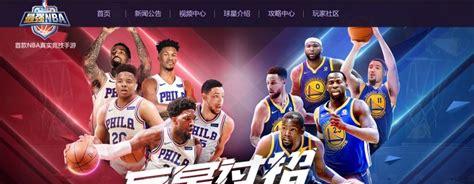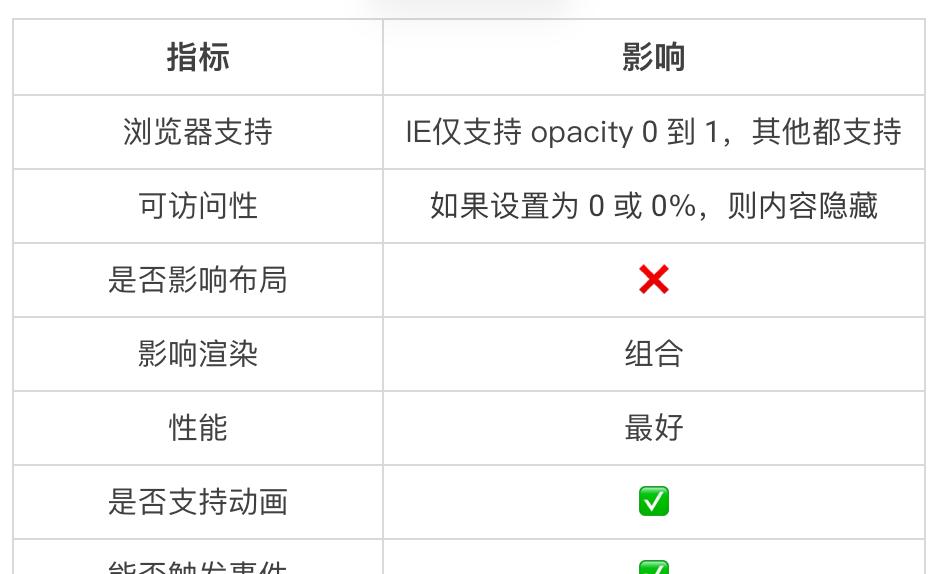iPad已经停用连接iTunes的原因是什么?
如果您经常修改iPad密码,那么很容易记错当前的解锁密码是什么。而多次输错解锁密码后iPad将停用,此时系统可能会提示您ipad已经停用请连接itunes。
iPad已经停用连接iTunes的解决方法?
通常情况下,解锁iPad密码的方法就是使用iTunes恢复iPad。但是这种方法会让用户丢失他们的所有数据。如果您不希望自己丢失重要数据,可以在还原被锁定的设备之前备份iPad数据。
备份iPad的操作步骤:
找到已经使用iTunes同步过iPad的电脑,否则您无法在没有密码的前提下备份一台已经被停用的iPad。
在计算机上启动iTunes,并使用数据线连接iPad。
当iTunes检测到您的设备之后,单击左上角的iPad图标。
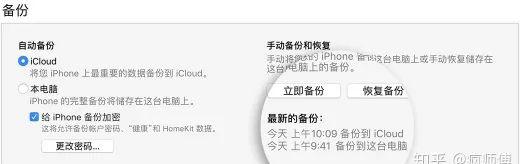
具体解决iPad已经停用连接iTunes的4种方法。方法一:借助疯师傅苹果密码解锁来解锁iPad。
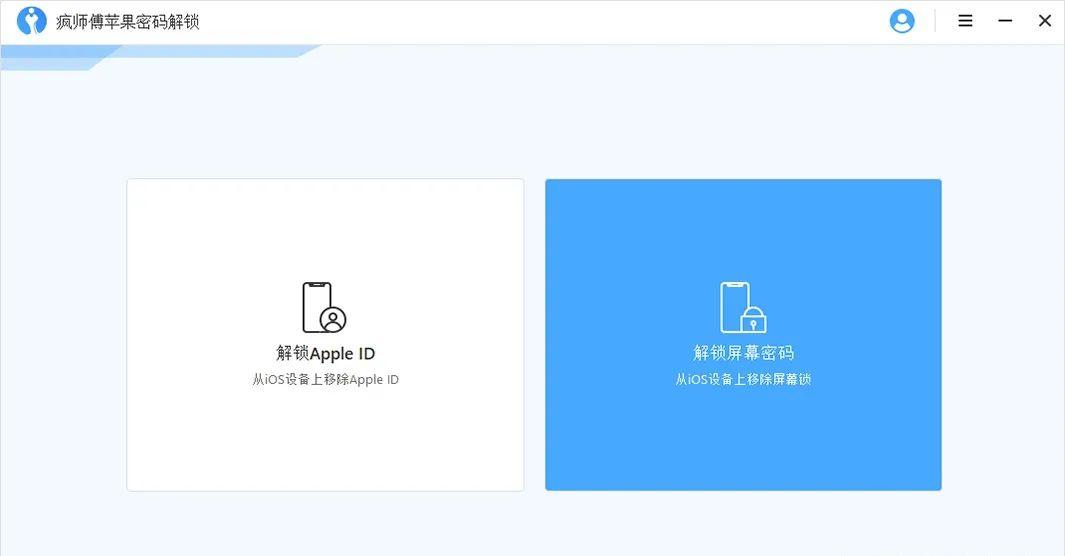
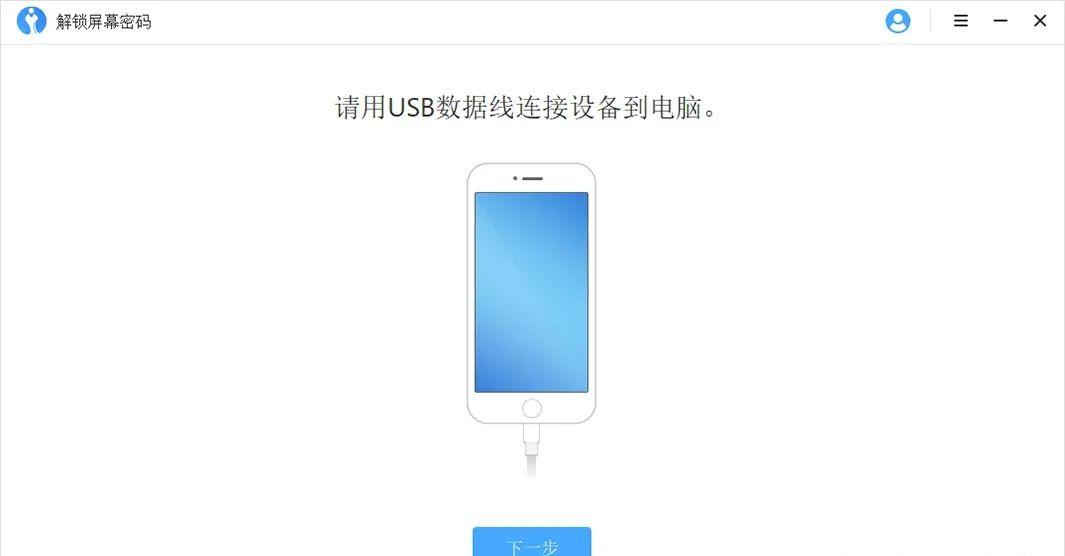
Step 3:设置你的iPad进入DFU模式或者恢复模式。
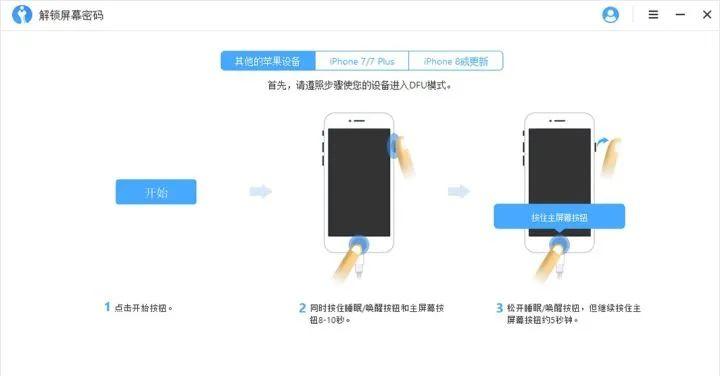

Step 5:待解压完成,单击“ 开始解锁 ”。解锁完成可以访问iPad设备。
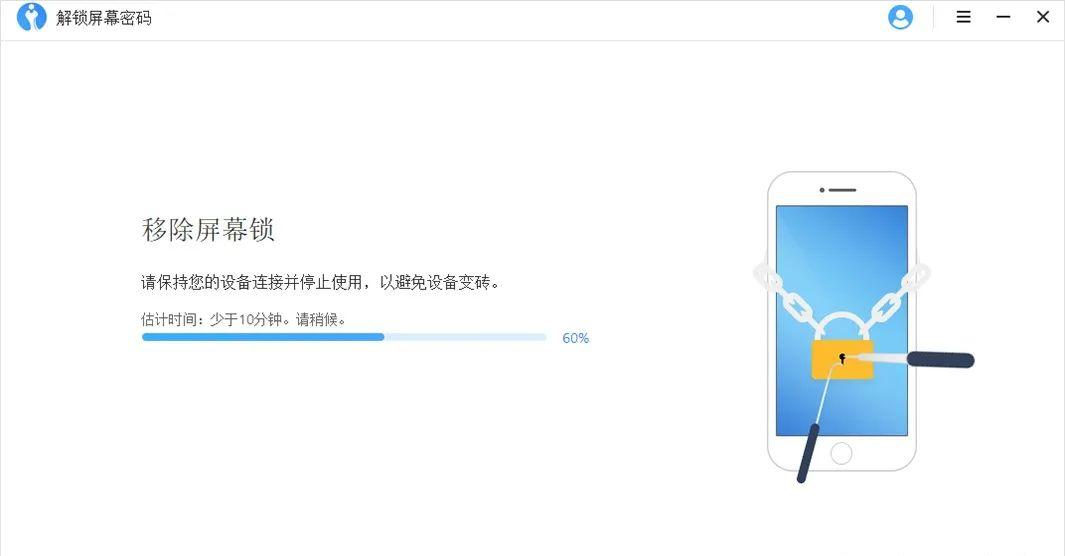
方法二:使用iTunes解锁iPad
停用前,如果iPad已经同步到iTunes,则可以使用此方法。否则,请使用方法4进行恢复。
Step 1:启动iTunes(之前您的iPad同步过的)并使用USB线连接iPad。
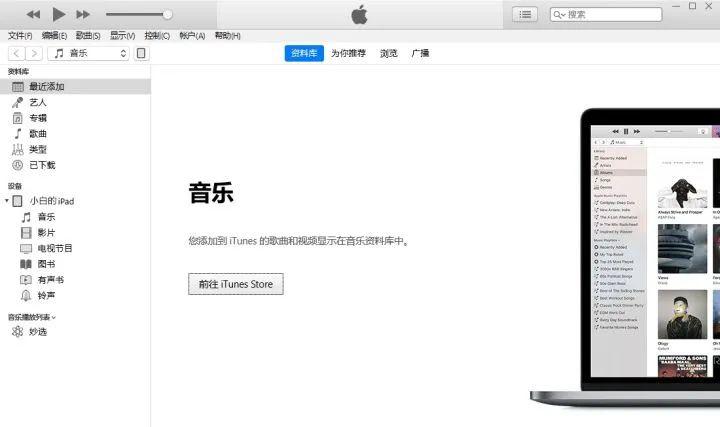
Step 2:当iTunes检测到设备后,单击iPad图标,进入“摘要”窗口。
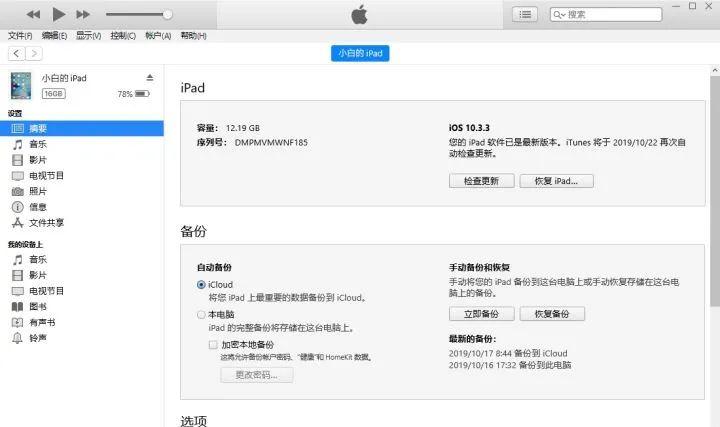
Step 3:单击右侧面板中的“恢复iPad”,然后按照屏幕上显示的步骤操作。然后等待它完成。
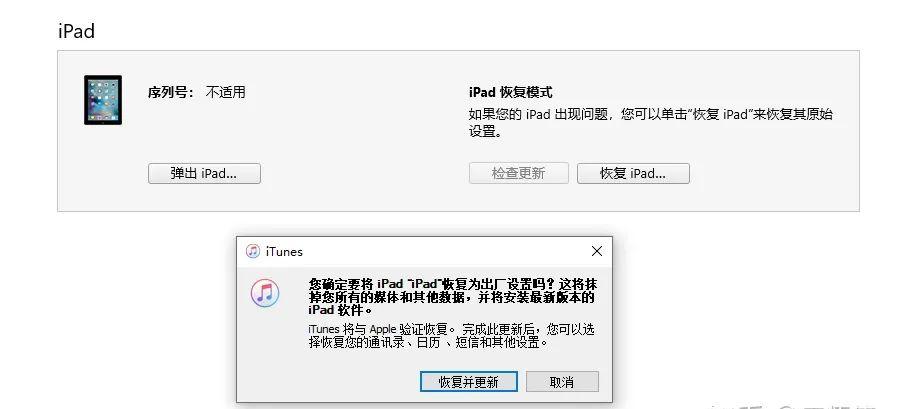
方法三: 通过iCloud解锁iPad
当您在被停用的iPad上启用“查找我的iPad”时,还可以使用iCloud删除和解锁您的iPad密码。
Step 1:在其他可用设备上打开iCloud官网并登录Apple帐户。
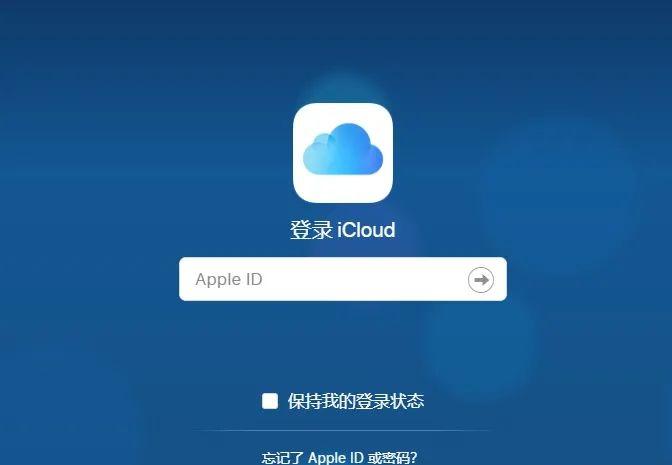
Step 2:在iCloud的功能菜单中,单击“查找iPhone”。

Step 3:等待页面加载完成,单击“ 所有设备 ” ,然后从连接的设备列表中选择这台已经停用的iPad。

Step 4:从右下角的菜单中,单击“擦除iPad”。
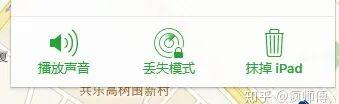
Step 5:输入您的iCloud密码,然后就可以远程擦除设备,把iPad从停用状态中解除出来。
注意:这种方式将在您的iPad连接到互联网时生效。
方法四:使用恢复模式恢复锁定的iPad
如果“查找iPhone”未启用,而且您从未将iPad与iTunes同步,可以尝试这种方式。
Step 1:将iPad连接到计算机,然后打开iTunes。
Step 2:将iPad从停用状态变成恢复模式状态,同时按住home键和睡眠/唤醒键,直到看到恢复模式屏幕才能松开。

Step 3:此时,iTunes会弹出“恢复”或“更新”选项弹框,请选择“恢复”。等待iTunes下载适用于您设备的软件。如果下载时间超过 15 分钟,设备会退出恢复模式,也就是iPad恢复失败,您需要重复第 2 步至第 4 步。
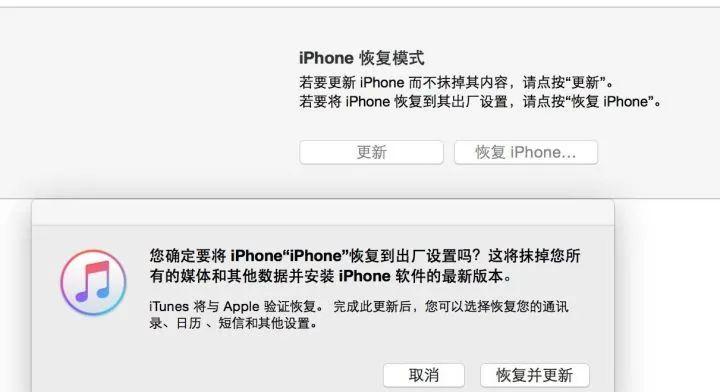
Step 4:等待此过程完成。随后您便可以设置和使用设备。
南昌楚越科技主营:
●品牌电脑 、台式电脑、笔记本电脑、服务器、一体机电脑等销售与维护
●华为、小米、OPPO、VIVO、苹果、三星等手机平板销售与维修
●联想、惠普、兄弟、爱普生、映美等打印机,加粉加墨,硒鼓粉盒色带墨水打印纸等耗材
●宏碁、明基、松下、索尼、爱普生等投影设备安装
●海康、大华等室内外家用工业监控安防工程
●舞台音响、背景音乐、网路覆盖、LED大屏、液晶拼接屏等工程
●欢迎洽谈合作:15970646825夏美华